
Dalam kerja pejabat harian, kita selalunya perlu menggunakan kaedah input yang berbeza, tetapi bagaimana untuk menetapkan kaedah input lalai untuk menjadikannya lebih mudah untuk menggunakan kaedah input yang anda inginkan? Editor PHP Baicao membawakan tutorial terperinci tentang menetapkan kaedah input lalai dalam sistem Win10, mengajar anda langkah demi langkah cara menukar kaedah input dengan mudah dengan bebas dan meningkatkan kecekapan input anda!

Cara menetapkan kaedah input lalai dalam sistem Win10
1 Dalam sistem Win10 kami, klik kanan butang ikon "Mula", dan kemudian dalam pop timbul Cari pilihan "Panel Kawalan" dalam kotak pilihan menu dan klik padanya. Seperti yang ditunjukkan dalam rajah di bawah:
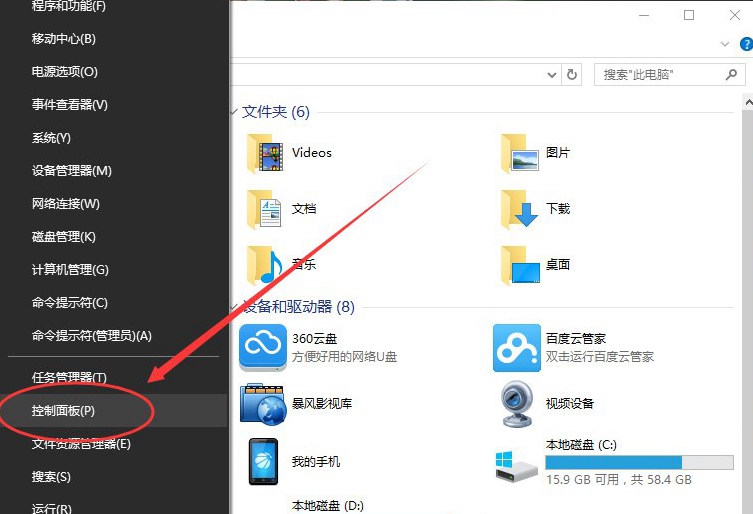
2. Kemudian klik pilihan "Control Panel", sistem akan membuka tetingkap dialog "Control Panel" pada masa ini. Seperti yang ditunjukkan dalam gambar di bawah:
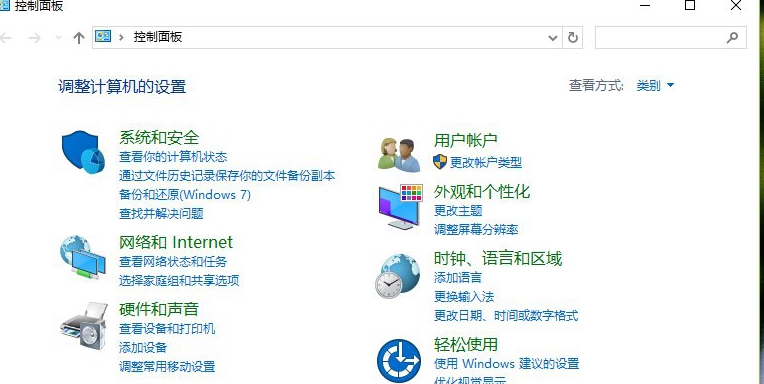
3. Dalam tetingkap dialog "Panel Kawalan" yang dibuka, cari "Tukar Kaedah Input" di bawah "Jam, Bahasa dan Wilayah " pilihan dan klik padanya. Seperti yang ditunjukkan dalam gambar di bawah:
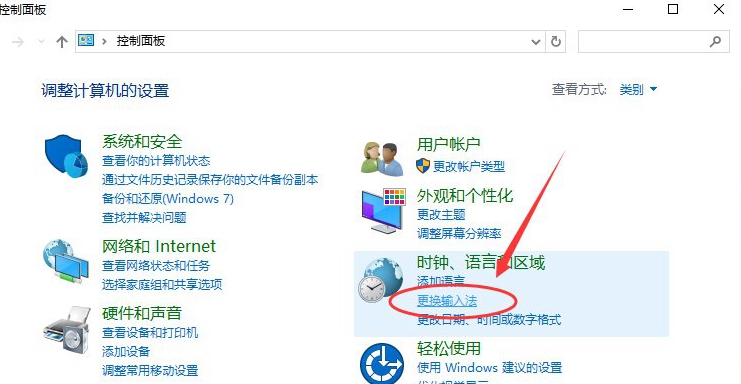
4. Kemudian dalam tetingkap dialog "Bahasa" yang melompat, kita dapati pilihan "Tetapan Lanjutan" di sebelah kiri dan klik padanya. Seperti yang ditunjukkan dalam rajah di bawah:
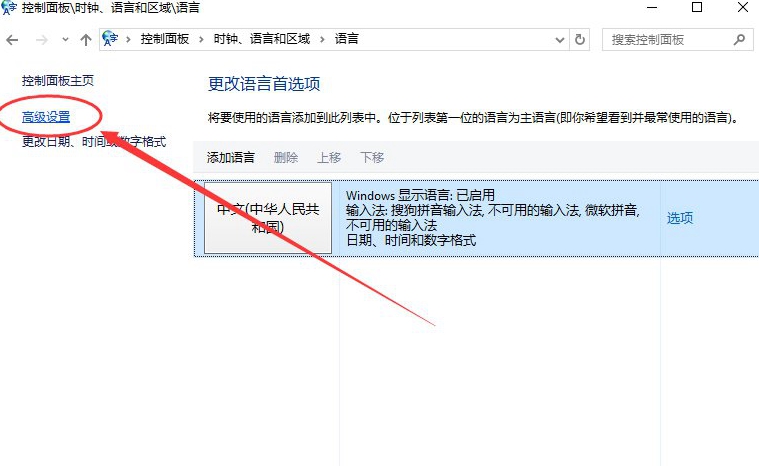
5. Dalam tetingkap dialog tetapan lanjutan, kami dapati item "Kaedah input lalai ganti" Lalainya ialah "Bahasa Cina (Diringkas,. China)- Kaedah input tidak tersedia". Seperti yang ditunjukkan dalam gambar di bawah:
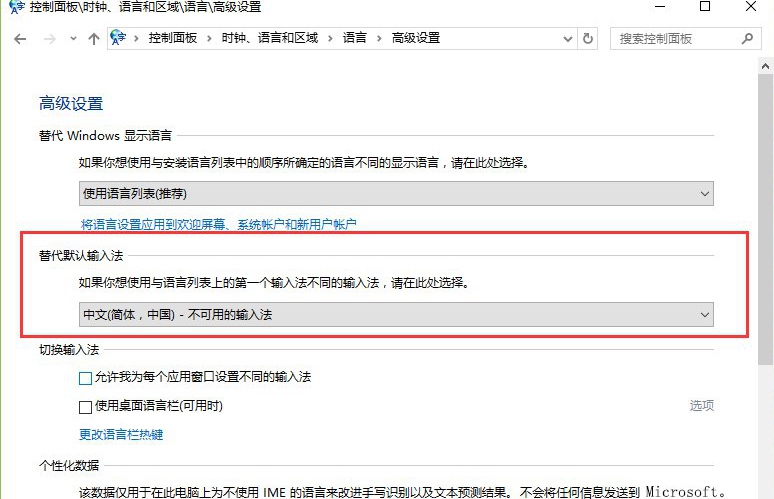
6. Kemudian kita pilih kaedah input yang perlu ditetapkan sebagai lalai. Contohnya, "Kaedah Input Chinese (Ringkas, China)-Sogou Pinyin". Klik butang "Simpan" sekali lagi. Jika ia tidak berfungsi selepas menyimpan, anda perlu memulakan semula komputer. Seperti yang ditunjukkan dalam gambar di bawah:

Atas ialah kandungan terperinci Bagaimana untuk menetapkan kaedah input lalai dalam sistem Win10_Bagaimana untuk menetapkan kaedah input lalai dalam sistem Win10. Untuk maklumat lanjut, sila ikut artikel berkaitan lain di laman web China PHP!
 Bagaimana untuk menyelesaikan masalah watak bercelaru semasa membuka halaman web
Bagaimana untuk menyelesaikan masalah watak bercelaru semasa membuka halaman web
 Apakah jenis trafik?
Apakah jenis trafik?
 Cara membuat panggilan tanpa menunjukkan nombor anda
Cara membuat panggilan tanpa menunjukkan nombor anda
 Apakah maksud dhcp?
Apakah maksud dhcp?
 Bagaimana untuk mencetuskan acara penekan kekunci
Bagaimana untuk mencetuskan acara penekan kekunci
 gt540
gt540
 Bolehkah percikan api Douyin dinyalakan semula jika ia telah dimatikan selama lebih daripada tiga hari?
Bolehkah percikan api Douyin dinyalakan semula jika ia telah dimatikan selama lebih daripada tiga hari?
 Bagaimana untuk menyambung ke pangkalan data menggunakan vb
Bagaimana untuk menyambung ke pangkalan data menggunakan vb
 Perisian penilaian pelayan
Perisian penilaian pelayan




